فهرست
د متقابل سپریډ شیټونو چمتو کولو لپاره چې د ان پټ ډیټا پراساس پایلې تولیدوي. دا ټول د مایکروسافټ ایکسل فارمولونو او د سیل ریفرنس سیسټم لخوا ممکن شوي. د محاسبې ترسره کولو او پایلې ترلاسه کولو لپاره، تاسو کولی شئ په هره حجره کې فارمولونه ولیکئ او نورو حجرو ته مراجعه وکړئ. د څو عملیاتو اجرا کولو او ستاسو د پروسیجرونو او شرایطو پراساس مختلف محصولات ښودلو لپاره ، تاسو ځینې وختونه اړتیا لرئ په یوه حجره کې ډیری فارمولونه وکاروئ. په دې مقاله کې، موږ به وښیو چې څنګه په یوه حجره کې ډیری Microsoft Excel فارمولونه وکاروو.
د تمرین کاري کتاب ډاونلوډ کړئ
تاسو کولی شئ لاندې ډاونلوډ کړئ د اکسل کاري کتاب د ښه پوهیدو لپاره او پخپله یې تمرین کړئ.
ګڼ Excel Formulas.xlsx
د څو ایکسل کارولو لپاره ګام په ګام پروسیجرونه په یوه حجره کې فورمولونه
په دې مقاله کې، تاسو به زده کړئ چې څنګه د Ampersand آپریټر په کارولو سره په یوه حجره کې څو ایکسیل فارمولونه وکاروئ. دلته. موږ به په یوه حجره کې دوه جلا ایکسیل فارمولونه پلي کړو، لکه د SUM فعالیت او د اوسط فعالیت . راځئ فرض کړئ چې موږ د نمونې ډیټا سیټ لرو.
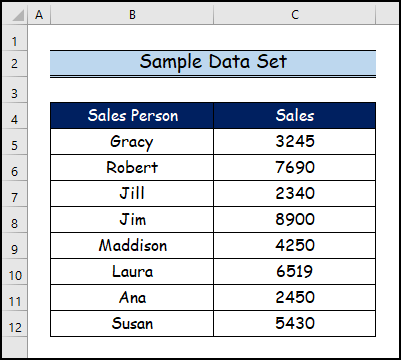
لومړی ګام: د ډیټا سیټ رامینځته کول
پدې مرحله کې ، د SUM فعالیت او د اوسط فعالیت په دوه مختلف حجرو کې پلي کیږي ترڅو د څو ایکسل فورمولونه چې په یوه حجره کې کارول کیږي او په مختلف کې ډیری فارمولونو کې توپیر ښیې.حجرې.
- دلته، موږ غواړو د ټولو پلورونکو ټول پلور او د دوی اوسط پلور ارزښت وټاکو.
- بیا، موږ د SUM او اوسط فعالیتونه په ترتیب سره په دوه مختلف حجرو کې د پلور او اوسط پلور ارزښت ټاکلو لپاره. د ټول پلور او اوسط پلور وروستۍ پایلې.
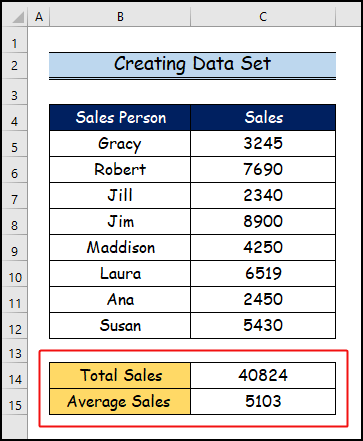
نور ولولئ: په څو حجرو کې د ورته فارمول پلي کولو څرنګوالی Excel (7 لارې)
2 ګام: لومړی فورمول داخل کړئ
- لومړی، لومړی فورمول په لاندې ډول پلي کړئ.
- نو، لاندې ولیکئ لاندې فورمول.
="Total Sales = "& SUM(C5:C12)
- له هغې وروسته، کلیک وکړئ انټر .

- د پایلې په توګه، تاسو به د لومړي فورمول پایلې په لاندې انځور کې وګورئ.

مرحله 3: د امپرسینډ آپریټر کارول
که موږ غواړو یوځای کړو یا تطبیق کړئ ایکسیل فارمولونه په یوه حجره کې جلا کوو، له همدې امله موږ امپرسنډ آپریټر کاروو څو څو فورمولونه په یوه حجره کې واچوو.
- دلته په دې مرحله کې، موږ په ورته حجره کې د بل فورمول اضافه کولو لپاره د لومړي SUM فورمول په وروستي موقعیت کې امپرسنډ آپریټر وکاروئ.

لوستل نور: ایکسیل VBA: د اړونده حوالې سره فورمول داخل کړئ (ټول ممکنهلارې)
4 ګام: د دوهم فارمول داخلول
په دې مرحله کې، موږ به تاسو ته وښیو چې څنګه د <1 په کارولو سره په یوه حجره کې دوهم فارمول د لومړي فورمول سره یوځای کړو>Ampersand فارمول.
- نو، د Ampersand آپریټر په کارولو سره په یوه حجره کې د Excel فارمول کارولو لپاره په دې برخه کې لاندې دوه فورمولونه بشپړ کړئ. .
- بیا، لاندې فورمول په لاندې ډول ولیکئ.
="Total Sales = "&SUM(C5:C12)&", "&"Average Sales = "&AVERAGE(C5:C12)
- له هغې وروسته، ENTER کېکاږئ.

نور ولولئ: د پوائنټ او کلیک میتود کارولو څرنګوالی Excel (3 مثالونه)
5 ګام: وروستۍ پایلې ښودل
- نو، دا زموږ وروستی ګام دی چیرې چې تاسو به د دوه مختلف کارولو پایله وګورئ فارمولونه په یوه حجره کې.

پایله
پدې مقاله کې، موږ ګام په ګام پروسې پوښلي چې څنګه د څو کارولو څرنګوالی ایکسل فورمولونه په یوه حجره کې . موږ په کلکه هیله لرو چې تاسو د دې مقالې څخه خوند اخیستی او ډیر څه یې زده کړل. سربیره پردې ، که تاسو غواړئ په ایکسل کې نور مقالې ولولئ ، تاسو کولی شئ زموږ ویب پا visitه وګورئ ، ایکسلډیمي . که تاسو کومه پوښتنه، تبصره، یا سپارښتنې لرئ، مهرباني وکړئ لاندې د تبصرې برخه کې یې پریږدئ.

